单节点安装(7.6)
1.修改/etc/selinux/config 文件中的“SELINUX“值为“disabled“。
vim /etc/selinux/config
2.检查防火墙是否关闭
systemctl stop firewalld
systemctl disable firewalld
systemctl status firewalld
3.设置字符集参数
[root@node1 ~]# vim /etc/profile export LANG=en_US.UTF-8
[root@node1 ~]# source /etc/profile
4.(可选) 设置时区和时间
vim /etc/systemd/logind.conf RemoveIPC=no vim /usr/lib/systemd/system/systemd-logind.service RemoveIPC=no
重新加载配置参数:
systemclt daemon-reload
systemctl restart systemd-logind
检查是否生效:
vim /etc/ssh/sshd_config PermitRootLogin yes #Banner XXXX
c.使用如下命令使得设置生效: systemctl restart sshd
9.安装依赖包
yum install -y python3 yum install -y bzip2
可能还需要的依赖
yum install -y libaio-devel flex bison ncurses-devel glibc-devel patch redhat-lsb-core readline-devel libnsl
10.修改系统参数:
[omm@node0 dn]$ cat /etc/sysctl.conf net.ipv4.tcp_max_tw_buckets = 10000 net.ipv4.tcp_tw_reuse = 1 net.ipv4.tcp_tw_recycle = 1 net.ipv4.tcp_keepalive_time = 30 net.ipv4.tcp_keepalive_probes = 9 net.ipv4.tcp_keepalive_intvl = 30 net.ipv4.tcp_retries1 = 5 net.ipv4.tcp_syn_retries = 5 net.ipv4.tcp_synack_retries = 5 net.ipv4.tcp_retries2 = 12 vm.overcommit_memory = 0 net.ipv4.tcp_rmem = 8192 250000 16777216 net.ipv4.tcp_wmem = 8192 250000 16777216 net.core.wmem_max = 21299200 net.core.rmem_max = 21299200 net.core.wmem_default = 21299200 net.core.rmem_default = 21299200 kernel.sem = 250 6400000 1000 25600 net.core.somaxconn = 65535 net.ipv4.tcp_syncookies = 1 net.core.netdev_max_backlog = 65535 net.ipv4.tcp_max_syn_backlog = 65535 net.ipv4.tcp_fin_timeout = 60 kernel.shmmax = 18446744073709551615 net.ipv4.tcp_sack = 1 net.ipv4.tcp_timestamps = 1 vm.extfrag_threshold = 500 vm.overcommit_ratio = 90 net.ipv4.ip_local_reserved_ports = 15400-15407,20050-20057 kernel.shmall = 1152921504606846720 net.sctp.path_max_retrans = 10 net.sctp.max_init_retransmits = 10 net.sctp.sctp_mem = 94500000 915000000 927000000 net.sctp.sctp_rmem = 8192 250000 16777216 net.sctp.sctp_wmem = 8192 250000 16777216 vm.min_free_kbytes = 49897
然后使用命令:sysctl -p 命令使得上面的参数文件生效
opengauss 默认关闭使用transparent_hugepage服务,并将关闭命令写入操作系统启动文件
vim /etc/defalut/grub --> transparent_hugepage=never
再打开资源限制,执行: echo "* soft stack 3072" >> /etc/security/limits.conf echo "* hard stack 3072" >> /etc/security/limits.conf echo "* soft nofile 1000000" >> /etc/security/limits.conf echo "* hard nofile 1000000" >> /etc/security/limits.conf echo "* soft nproc unlimited" >> /etc/security/limits.d/90-nproc.conf 重新启动操作系统,使操作系统参数生效: reboot
11.检查安装包。
配置文件可在 script/gspylib/etc/conf/cluster_config_template.xml 中找到样例
[root@node1 openGauss]# vim cluster_config.xml
<?xml version="1.0" encoding="utf-8"?> <ROOT> <CLUSTER>
<PARAM name="clusterName" value="dbCluster" /> ##这里是数据库名称 <PARAM name="nodeNames" value="node0"/> ##数据库节点的名称(hostname) <PARAM name="gaussdbAppPath" value="/opt/huawei/install/app" /> ##数据库安装目录 <PARAM name="gaussdbLogPath" value="/v·r/log/omm" /> ##日志目录 <PARAM name="tmpMppdbPath" value="/opt/huawei/tmp"/> ##临时目录 <PARAM name="gaussdbToolPath" value="/opt/huawei/install/om" /> ##数据库工具目录 <PARAM name="corePath" value="/opt/huawei/corefile"/> ## 数据库core目录 <PARAM name="backIp1s" value="192.168.11.7"/> ##节点ip,与数据库节点名称列表一一对应 </CLUSTER> <DEVICELIST> <DEVICE sn="node1_hostname"> ##节点1上的部署信息 <PARAM name="name" value="node0"/> ##节点1的主机名称 <PARAM name="azName" value="AZ1"/> ##节点1所在的AZ以及AZ优先级 <PARAM name="azPriority" value="1"/> <PARAM name="backIp1" value="192.168.11.7"/> ##节点1的ip,如果服务器只有一个网卡可用,将back1p1和ssh1p1配置成同一个ip <PARAM name="sshIp1" value="192.168.11.7"/> <!-- dn --> <PARAM name="dataNum" value="1"/> <PARAM name="dataPortBase" value="15400"/> <PARAM name="dataNode1" value="/opt/huawei/install/data/dn"/> <PARAM name="dataNode1_syncNum" value="0"/> </DEVICE> </DEVICELIST> </ROOT>
13.使用gs_preinstall 预安装
[root@node1 ~]# cd /opt/software/openGauss/script [root@node1 script]# ./gs_preinstall -U omm -G dbgrp -X/opt/software/openGauss/cluster_config.xml
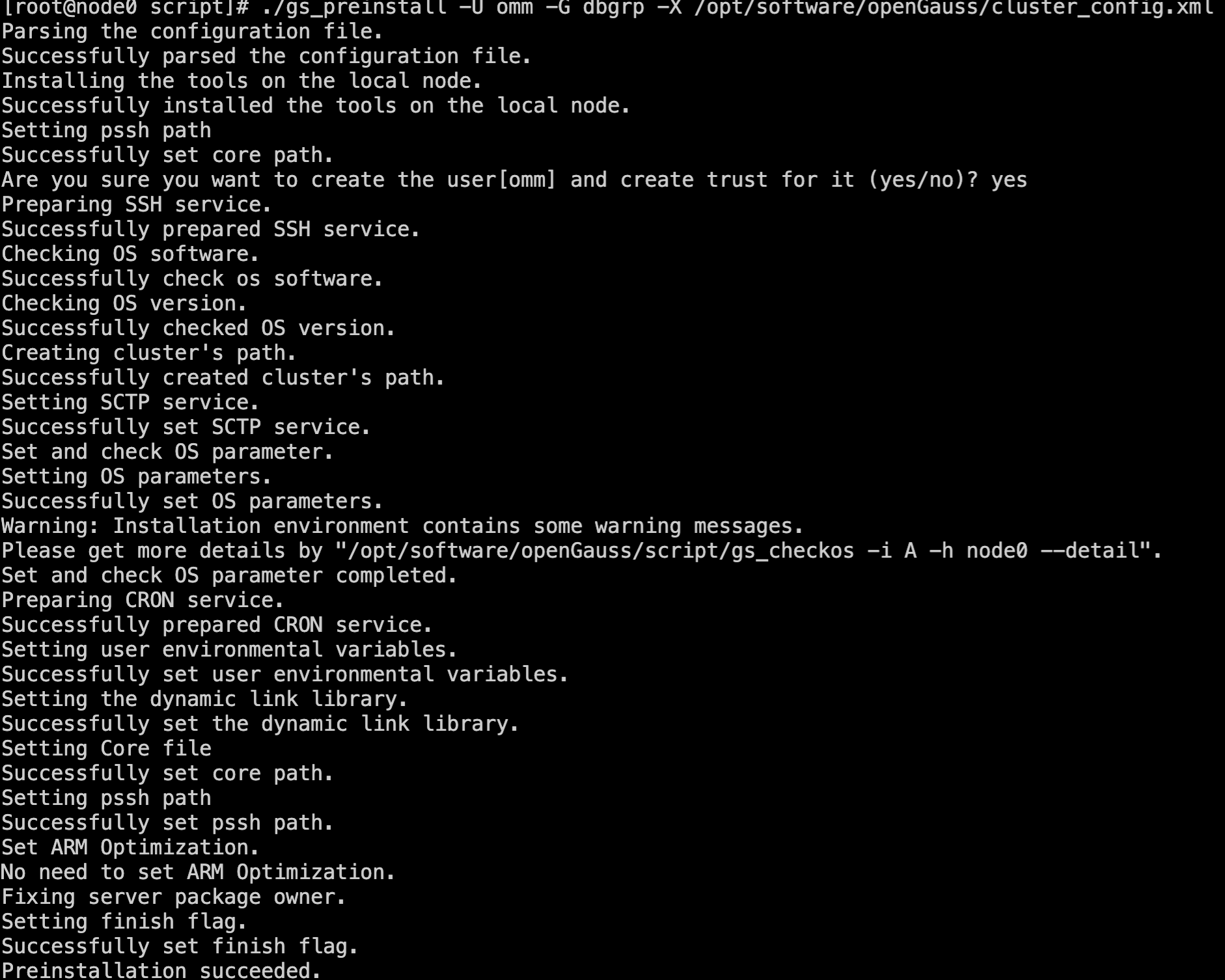
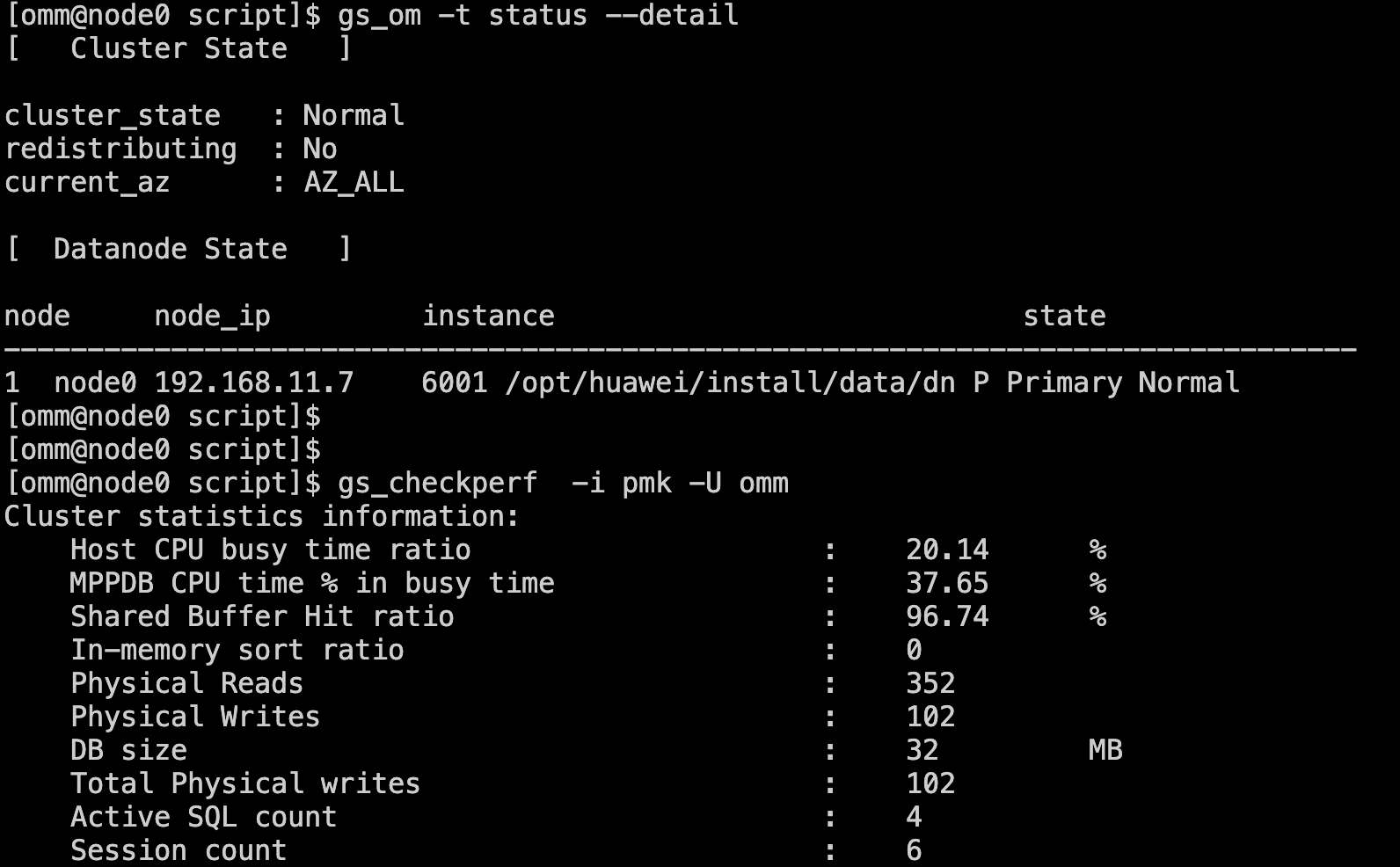
14.使用 gsql 连接 openGauss
创建数据库: CREATE DATABASE mydb WITH ENCODING 'GBK' template = template0;
CREATE USER gs PASSWORD 'gauss_123'; ##创建用户
高斯数据常用的命令
gs_om -t start
gs_om -t stop
参考文档:
https://opengauss.org/zh/docs/3.0.0/docs/BriefTutorial/BriefTutorial.html